Како да надоградите на ОС Кс Иосемите на вашем Мац-у
Аппле-ов ОС Кс Иосемите за Мац прати традицију пружања једноставне надоградње инсталације као подразумеване методе инсталације. Процес се може завршити у само неколико корака на екрану.
Пре него што покренете Иосемите инсталациони програм, одвојите тренутак да бисте се уверили да је то права опција за инсталацију, да је ваш Мац правилно припремљен и да имате све информације које су вам потребне врховима прстију.
Аппле више не нуди Иосемите (10.10) за преузимање. Информације у овом чланку чувају се у архивске сврхе.

Како да надоградите Инсталирајте ОС Кс Иосемите на вашем Мац-у
ОС Кс Иосемите (10.10) не захтева никакав нови или специјализован хардвер за рад на већини Мац рачунара. Ако ваш Мац може да покреће ОС Кс Маверицкс (10.9), не би требало да има потешкоћа са Иосемите-ом.
Када будете сигурни да ваш Мац испуњава Минимални захтеви Јосемита, скоро сте спремни да наставите, али још треба да предузмете неколико корака.
Резервна копија, резервна копија, резервна копија
Направићете велике промене на свом Мац-у — инсталирати нове системске датотеке, избрисати старе, пријавити се за нове дозволе и ресетовати поставке. Много тога се дешава иза завесе чаробњака за инсталацију.
Ако се нешто догоди током инсталације, као што је квар диска или нестанак струје, ваш Мац се можда неће поново покренути или ће бити угрожен на неки трајни начин. Да бисте ограничили ризик од губитка важних података, уверите се да направите резервну копију постојећих података пре него што наставите.
Врсте опција за инсталацију ОС Кс Иосемите
Иосемите подржава уобичајене опције инсталације: Упграде Инсталл, што је оно што овај водич покрива, и Чиста инсталација. Опција Чиста инсталација има неке варијанте, као што је инсталирање на ваш тренутни погон за покретање или на диск који се не покреће.
- Упграде Инсталл: Инсталација надоградње у потпуности уклања постојећу верзију ОС Кс са погона за покретање. Ажурира све потребне системске датотеке и све апликације које Аппле укључује са оперативним системом, као што су Маил и Сафари. Инсталација надоградње неће променити ваше корисничке податке; као резултат, ваши кориснички налози и сви подаци повезани са њима остају. Међутим, када први пут покренете апликацију, вероватно ће ваши подаци бити ажурирани да би радили са новијом верзијом. Из тог разлога, не бисте требали очекивати да ћете моћи да се вратите на претходну верзију.
- Чиста инсталација: Чиста инсталација потпуно брише све податке на циљном диску и замењује их ОС Кс Иосемите и подразумеваним апликацијама које долазе са њим. Избор опције Чиста инсталација оставља ваш Мац у сличном стању као оног дана када сте га добили: нема корисничких података, нема корисничких налога и чаробњака за подешавање за креирање вашег првог администраторског налога.
Чиста инсталација је за почетак од нуле. Пре него што одлучите да користите опцију Чиста инсталација, обавезно направите резервну копију свих својих података.
Како започети инсталацију надоградње
Први корак у инсталирању Иосемите-а је да проверите диск за покретање вашег Мац-а да ли има проблема, укључујући поправку дозвола.
Иосемите је бесплатна надоградња са ОС Кс Снов Леопард (10.6) или новије верзије. Ако користите верзију ОС Кс старију од 10.6, морате инсталирајте Снов Леопард на свој Мац први.
Пре него што наставите, уверите се да имате копију ОС Кс Иосемите (10.10) — било на диску или као преузимање.
Приступите Иосемите диску или преузетој слици диска да бисте започели процес инсталације и пратите упутства на екрану.
Када се отвори апликација Инсталирај ОС Кс, изаберите Настави да наставите.
Појављује се Иосемите лиценцни уговор. Изаберите Договорити се.
Прозор од вас тражи да потврдите да сте прочитали уговор о лиценци. Изаберите Договорити се.
-
Диск за покретање вашег Мац-а ће се појавити као одредиште за инсталацију за Иосемите. Ако је ово тачно, изаберите Инсталирај. Можете одабрати Прикажи све дискове да бисте изабрали другу локацију диска.

Ако не желите да замените погон за покретање новим ОС или било којим од доступних диск јединица, изаберите Прекините инсталацију ОС Кс из менија Инсталирај ОС Кс.
Унесите своју администраторску лозинку и изаберите У реду. Инсталациони програм почиње писањем потребних датотека на погон за покретање. Овај процес може потрајати неколико минута. Када се заврши, ваш Мац се поново покреће.
Након поновног покретања, ваш Мац приказује сиви екран са траком напретка. На крају, екран ће се променити да би приказао прозор инсталације са траком напретка и проценом времена.
Када се трака напретка заврши, ваш Мац се поново покреће, а ви идете на екран за пријаву.
Како поставити Иосемите
У овом тренутку сте завршили процес инсталације надоградње. Ваш Мац се поново покренуо и приказује екран за пријаву.
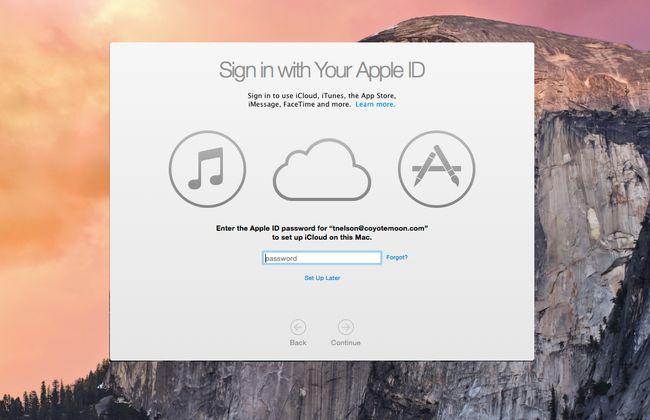
Унесите лозинку за налог и притисните Ентер или Повратак на тастатури.
Иосемите приказује радну површину заједно са прозором који од вас тражи да се пријавите са својим Аппле ИД. Можете да прескочите овај процес ако желите тако што ћете изабрати Подесите касније. Међутим, требало би да се пријавите јер се на тај начин процес подешавања одвија брже. Након што унесете свој Аппле ИД, изаберите Настави.
Падајући прозор тражи дозволу за додавање вашег рачунара у услугу Финд Ми Мац. Изаберите О Финд Ми Мац да видите информације о услузи, Не сада да бисте онемогућили услугу (можете је поново укључити касније), или Дозволи да бисте омогућили услугу Финд Ми Мац.
Отвара се прозор Услови и одредбе у којем се тражи да се сложите са условима лиценцирања за ОС Кс, Аппле-овом политиком приватности, иЦлоуд, и Гаме Центер. Можете прегледати сваку лиценцу одабиром Више. Ако прихватате услове свих лиценци, изаберите Договорити се.
Падајући прозор пита да ли се слажете са условима. Изаберите Договорити се.
Следећи корак вас пита да ли желите подесите иЦлоуд привезак за кључеве. Можете одабрати Подесите касније ако желите да одложите процес, а затим изаберите Настави.
Прозор за подешавање Иосемитеа приказује листу софтвера који није компатибилан са новом верзијом ОС Кс. Свака наведена апликација се аутоматски премешта у фасциклу некомпатибилног софтвера, која се налази у корену вашег погона за покретање (/[покренутииме диск јединице]/Некомпатибилан софтвер/). Изаберите Настави.
Инсталатер завршава процес подешавања. Ово обично траје неколико минута, након чега се појављује радна површина, спремна за употребу.
Сада када водите Иосемите, погледајте около. Погледајте Сафари, који је бржи од претходних верзија. Можда ћете открити да су неке од ваших подешавања ресетоване током инсталације надоградње. Ако покренете Систем Преференцес, можете да прођете кроз окна за поставке и подесите свој Мац како желите.
